Cómo quitar el fondo de una imagen en Google Slides | Guía fácil
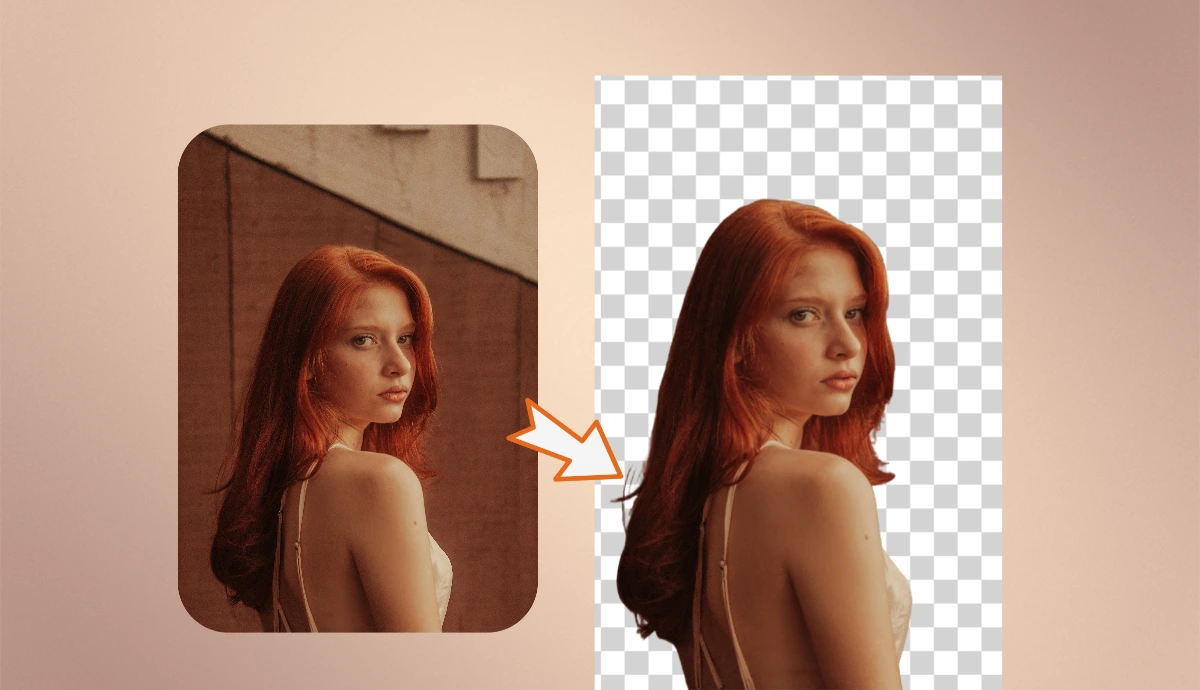
¿Los fondos de imagen distraen al público de sus presentaciones? Los elementos visuales complicados pueden confundir y debilitar el impacto de su mensaje.
Quieres que tu audiencia se centre en el tema principal en lugar de perderse en el desordenado fondo. La eliminación de un fondo puede parecer una tarea frustrante a mano o en absoluto sin las herramientas adecuadas, y por lo tanto, es difícil crear diapositivas pulidas y profesionales.
Google Slides sólo tiene una opción simple y directa para eliminar el fondo de una imagen. Pero le ayudaremos a descubrir cómo eliminar el fondo de la imagen en Google Slides de forma más accesible, cómo puede mejorar sus efectos visuales con sólo unos clics utilizando AI Ease y cómo hacer que sus presentaciones sean más atractivas.
¿Qué es Google Slides?
Google Slides es un software de presentación gratuito que permite crear, editar y colaborar en presentaciones en línea. Ofrece varias funciones, como plantillas, animaciones y herramientas de edición de imágenes, lo que lo convierte en una opción popular para educadores, empresas y particulares.
Las diapositivas de Google son más populares que los PPT tradicionales porque puedes hacer cambios simultáneamente y compartirlos con tu equipo. Recibirán al instante la versión actualizada en unos segundos.
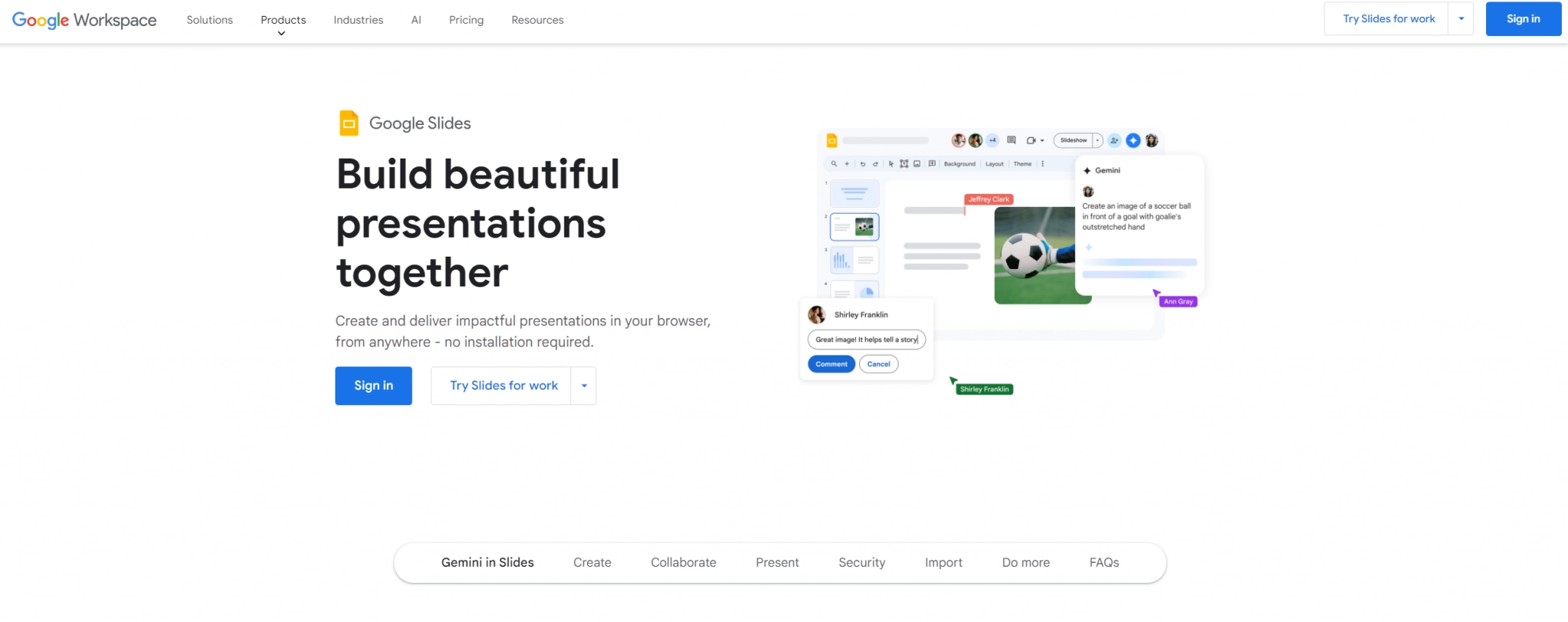
¿Por qué es importante eliminar el fondo de una imagen en Google Slides?
Eliminar los fondos de las imágenes sólo puede mejorar el atractivo visual de tus diapositivas. Ayuda a centrar la atención en el tema principal de la imagen, eliminando las distracciones de fondos complejos o desordenados.
Puedes controlar en qué quieres que se centre tu audiencia. Una diapositiva con una imagen limpia que se centre en una sola cosa puede ayudarte realmente a transmitir tu mensaje y hacer que tus presentaciones sean más atractivas.
Cómo quitar el fondo de una imagen en Google Slides
Google tiene muchos productos y herramientas para ayudar a los usuarios y hacerles la vida más fácil. Google Slides es uno de ellos. Google Slides tiene muchas funciones de edición para que tu presentación sea algo más que una presentación. Puedes mejorar el aspecto visual y añadir iconos, elementos y formas para hacerla más atractiva.
Google Slides hace las cosas más accesibles proporcionando una herramienta de eliminación de fondo incorporada.
He aquí cómo utilizarlo:
- Abre Google Slides y abre tu presentación. Haz clic en cualquier imagen con la que quieras trabajar.
- En la parte derecha de la pantalla, haz clic en "Opciones de formato".
- Una vez que se abra Opción de formato, en "Opciones de imagen", haz clic en "Eliminar fondo".
- Google Slides detectará automáticamente el fondo y lo resaltará. Utilice los tiradores para ajustar la selección y, a continuación, haga clic en "Aplicar" para finalizar.
¿Cómo hacer que el fondo de la imagen sea transparente en Google Slides?
Mientras realizas diferentes presentaciones de negocios o completas tus proyectos escolares, debes hacer que el fondo de la imagen sea transparente en Google Slides. Entonces, puede que a veces pienses que esto es una batalla cuesta arriba ya que tus ojos están pendientes de las fechas límite para presentarlo. No es un problema; es simple y fácil de hacer.
- Abre Google Slides y abre tu presentación.
- Haga clic en la imagen que desea editar.
- En su pantalla, a la derecha, haga clic en "Opciones de formato".
- Cuando se abra la opción de formato, busca "Opciones de imagen" y haz clic en "Eliminar fondo". Google Slides indicará el fondo en sí y lo resaltará.
- Puede ajustar la transparencia seleccionando una imagen, haciendo clic en "Opciones de formato" y ajustando el control deslizante de transparencia en " Ajustes."
Esto le permite integrar imágenes en el fondo de la diapositiva u otros elementos sin problemas.
Otras herramientas de eliminación de fondo de imagen que puede probar
Aunque Google Slides ofrece herramientas esenciales para la eliminación de fondos, también puedes explorar opciones de terceros para ediciones más complejas:
- Eliminar.bg: Una popular herramienta online que elimina fondos de forma rápida y eficaz.
- Canva: Ofrece funciones avanzadas de edición junto con plantillas de diseño.
- PhotoScissors: Una aplicación fácil de usar para eliminar fondos de imágenes.
Cómo hacer que el fondo sea transparente en Google Slides usando AI Ease
AI Ease proporciona una solución avanzada para la eliminación de fondos que utiliza la inteligencia artificial más avanzada para una mayor precisión.
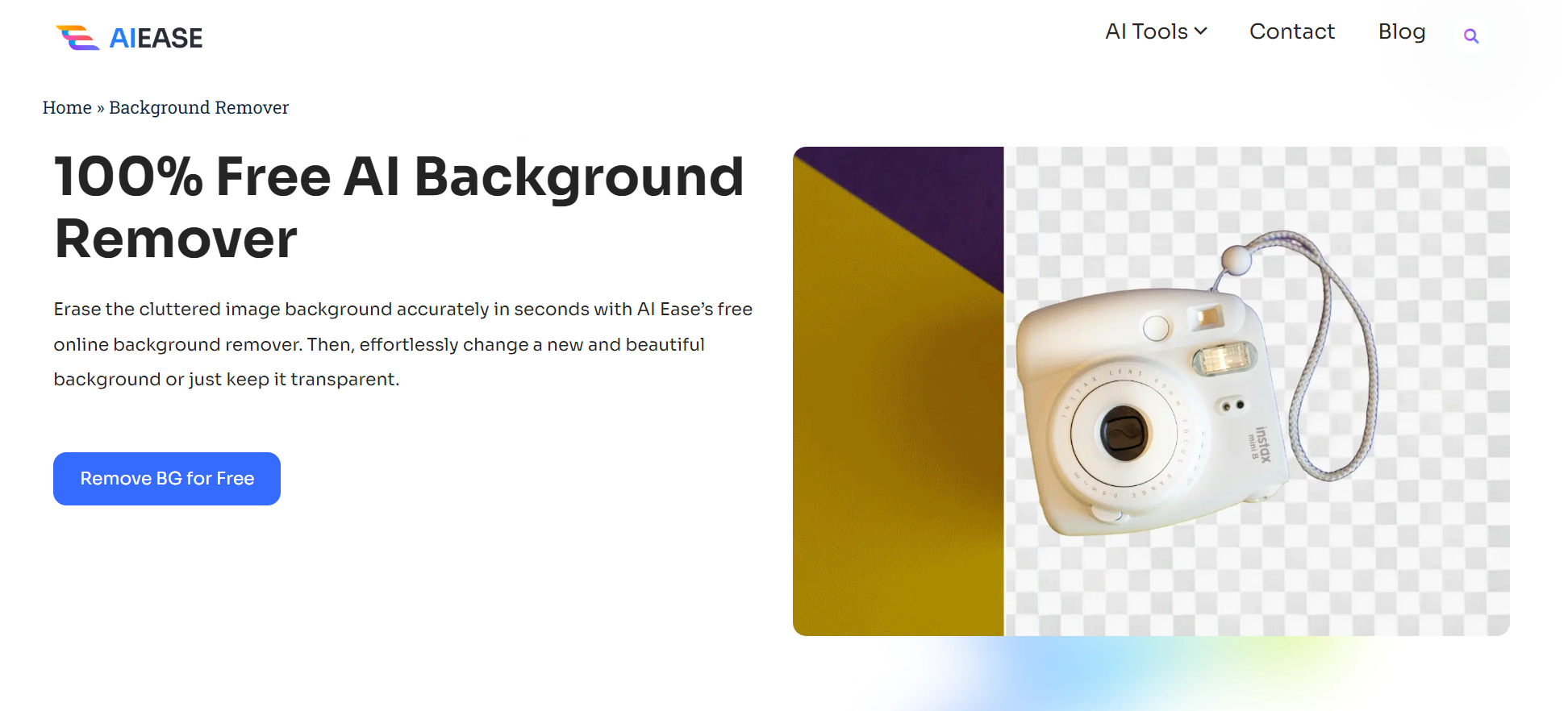
He aquí cómo utilizar AI Ease para hacer transparente el fondo en Google Slides:
- Vaya al sitio web de AI Ease y cargue la imagen para eliminar el fondo. Puedes subir hasta 20 imágenes a la vez.
- El AI Ease Eliminador de Fondos detecta y elimina los fondos automáticamente sin necesidad de ajustes manuales.
- Guarda tus imágenes como archivos PNG con fondos transparentes o continúa editándolas en AI Ease.
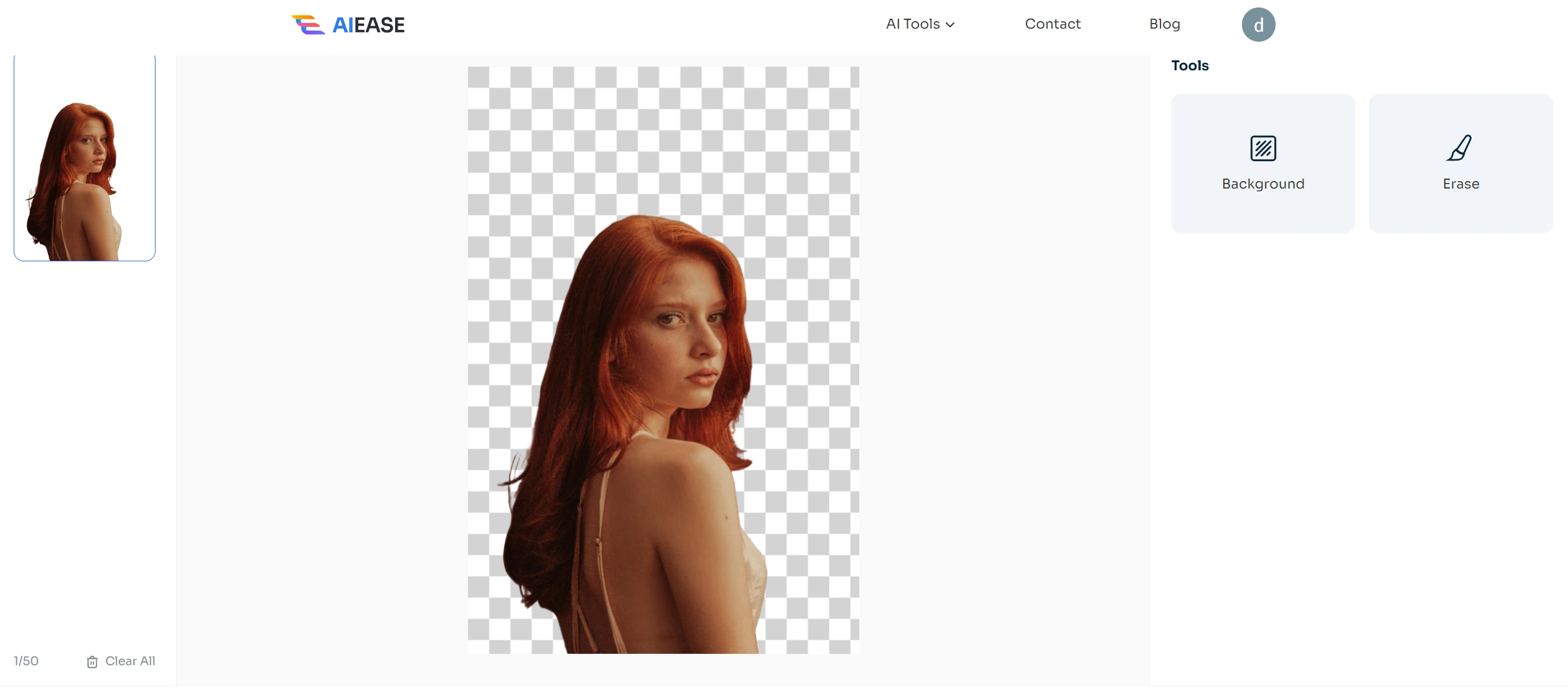
Características principales de AI Ease Background Remover
- 100% gratuito: el uso de la herramienta no conlleva ningún coste.
- Rápido y seguro: Procesamiento rápido con manejo seguro de tus imágenes.
- Procesamiento por lotes: Elimina fondos de varias fotos simultáneamente.
- Fondos personalizables: Después de la eliminación, cambie los fondos o utilice las plantillas disponibles en la herramienta.
Preguntas frecuentes
1. ¿Es posible eliminar el fondo de las imágenes directamente en Google Slides?
Efectivamente, Google Slides tiene una función que permite eliminar el fondo de las imágenes directamente de tu presentación. Para empezar, abre Google Slides, selecciona una imagen y haz clic en ella. A continuación, selecciona la opción "Opciones de imagen" y haz clic en "Eliminar fondo". Google Slides detectará automáticamente el fondo y lo resaltará.
2. ¿Cómo eliminarías el fondo de una imagen en una presentación?
Selecciona la imagen, haz clic en "Opciones de formato" y en la opción "Eliminar fondo".
3. ¿La eliminación del fondo de una imagen afecta a su calidad?
Por lo general, la eliminación de un fondo no afecta a la calidad de la imagen si se hace correctamente; sin embargo, las imágenes complejas pueden requerir una edición adicional.
4. Cómo cambiar el tamaño de las imágenes en Google Slides: ¿Se puede cambiar el tamaño de las imágenes?
Para ello, haz clic en las esquinas y bordes y arrástralo hasta el tamaño que desees.
5. ¿Cómo se hace transparente el fondo de una imagen en Google Slides?
Aplique la función "Eliminar fondo" y, a continuación, ajuste la configuración de transparencia en "Opciones de formato".
